Объяснение сайтов исследований Days Gone Nero, контрольно-пропускных пунктов Nero и Nero Injectors
В Days Gone можно найти инжектор Nero. Это дает дьякону Сент-Джону возможность улучшить его максимальное здоровье, выносливость или концентрацию, последнее прикреплено к способности из дерева навыков дальнего боя, что позволяет замедлить время во время прицеливания.
Всего их 30, и они находятся в двух типах локаций — исследовательских сайтах Nero и контрольных точках Nero.
- Сайты исследований Nero можно найти в основном внутри пещер или вокруг пустых кемпингов, но некоторые из них потребуют от вас ускорения с помощью велосипеда.
- Контрольные точки Nero обычно находятся в определенных точках карты, если вы следуете по основным дорогам, и содержат запертый объект, который вам непременно нужно взломать, поскольку, оказавшись внутри, вы найдете всевозможные ресурсы (включая Nero Recordings, который является еще одним предметом коллекционирования).
Чем заняться на сайтах Nero Research Sites
Чтобы получить доступ к некоторым сайтам исследований Nero, вам понадобится по крайней мере первый уровень улучшения закиси азота, и любое улучшение ускорения доступно для вас в ближайшей механике.
Эти места обычно выдаются местом крушения или красным маяком, и после обнаружения они будут отображаться на вашей карте. Имейте в виду, что они исчезнут, как только вы воспользуетесь Nero Injector, и, в отличие от контрольных точек, они не будут служить для быстрого перемещения.
Image
Что делать на контрольно-пропускных пунктах Nero
Чтобы открыть контрольные точки Nero, вам нужно позаботиться о двух вещах: найти бензобак для генератора и затем включить его. Он всегда будет рядом, но иногда вам нужно забраться на крышу, например, чтобы добраться до другой стороны забора.
Image
Их несложно пригвоздить, но имейте в виду, что по крышам ползают несовершеннолетние тритоны. Которые всегда безвредны, если только вы не подойдете слишком близко или у вас не останется здоровья.
Что касается питания, вам нужно найти выключатель, и иногда в коробке будет отсутствовать предохранитель. Да, хлопотно, но оно того стоит. Наряду с добычей внутри вы можете получить доступ к шкафчику с оружием внутри, использовать кровать внутри, чтобы сохранить игру или отдохнуть, и использовать ее как точку быстрого путешествия.
Как выключить динамики на контрольно-пропускных пунктах Nero
Если вы безрассудно разблокируете первую контрольную точку Nero, вы быстро обнаружите, что к генератору подключены динамики. Как только питание снова будет включено, они автоматически включатся и будут болтать старую запись как можно громче
Это, конечно, будет отслеживать внимание фриков со всех сторон
Image
Непосредственно перед тем, как нажать эту кнопку, обязательно уничтожьте их. Вам захочется залезть и вытащить их одного за другим, отрезая их. Еще раз, остерегайтесь любых тритонов, которые могут валяться вокруг, а также уберите пистолет в кобуру, чтобы не издавать внезапных звуков.
Поиск ответов в магазине Steam
Цифровой магазин Steam при проверке совместимости компонентов ПК и системных требований игры можно использовать двумя способами:
- Как средство для сбора информации о компьютере. Вызывается диагностика из левого верхнего меню «Справка» через пункт «Сведения о системе».
- Тут, как и в случае использования DirectX, информации выводится очень много! Данные о видеокарте и процессоре, оперативной памяти, мониторе и даже о контроллерах USB-портов!
- Как библиотеку рекомендованных и минимальных системных требований. Найти необходимый раздел невероятно легко. Первый шаг – открыть Steam и воспользоваться текстовым полем для быстрого поиска.
- Ввести название любой игры, к примеру, GTA5.
- На открывшейся странице – прокрутить интерфейс до момента, пока не закончится описание игры. Сравнить отобразившиеся результаты с компонентами системы.
Работать со Steam удобно, но лишь в тех случаях, когда пользователь способен без лишней помощи узнать, какая модель процессора лучше, а какая видеокарта последнего поколения.
Игровые компьютеры и ноутбуки для Fortnite
Из описания Fortnite Battle Royale достаточно просто вывести конфигурацию игрового компьютера начального уровня. Для получения комфортного значения FPS, равного 60, при максимальном разрешении видеорежима FullHD, 2K или 4K требуется следующий набор компонент:
- графическая карта GeForce GTX 1650 с видеопамятью 4 GB;
- процессор Intel/AMD серий Core i3/Ryzen 3;
- оперативная память объемом 8 GB обязательно типа DDR4;
- накопитель SSD с интерфейсом М.2.
Данная конфигурация может служить основанием для приблизительного расчета стоимости игрового компьютера и эталоном производительности при выборе комплектующих других брендов и моделей.
Бесшумные десктопы
К современным игровым компьютерам, помимо высокой производительности, стали выдвигаться более жесткие требования по шумности. Сложно совместить эти взаимоисключающие характеристики. Чем выше производительность, тем сильнее нагрев и тем громче работают системы охлаждения процессора, видеокарты, блока питания, оперативной памяти. В компьютере HYPERPC SILENT 600 во многом удалось совместить эти требования.
На его корпусе нет светящихся элементов, призванных, по мнению маркетологов, повысить привлекательность станции. Все компоненты надежно закреплены и не издают шумов даже при максимальном режиме системы охлаждения. Шум вентилятора, охлаждающего головной CPU не превышает 24,3 Дб. Для сравнения, настенные часы на удалении 1,5 м издают шум равный 30 Дб. Шум этого компьютера настолько мал, что его работа на полной мощности не мешает записи звука конденсаторными микрофонами. Проверенная комплектация может браться за основу при создании своего домашнего игрового центра.
- На какие телефоны идет Фортнайт
- Как повысить ФПС в Фортнайт 12 сезон
- Fortnite Battle Royale
- Как поменять разрешение в Фортнайт
- Fortnite vs PUBG
- Epic Games Fortnite поддержка
- Где находится Мускул в Фортнайт
- Где находятся мосты в Фортнайт
- Агент Банан из Фортнайта
- Как получить Дэдпула в Fortnite
Максимальные Системные Требования для Игры Dota 2
Соответствие компьютера максимальным системным требованиям позволит вам играть в Дота 2 на максимальных настройках с хорошим уровнем ФПС. Чтобы иметь такую возможность, нужно иметь ПК со следующими комплектующими:
- многоядерный процессор уровня i5-2300 на 2,8Ггц, или же подобный по производительности аналог от компании AMD;
- видеокарта уровня не хуже GTX 560 Ti от Nvidia или же аналог от AMD. Рекомендуемое количество видеопамяти – более 1 Гб. Нужно, чтобы видеоакселератор поддерживал шейдеры уровня 3.0;
- потребуется не менее 4 Гб оперативной памяти;
- звуковая карта должна поддерживать DirectX 11.
В остальном требования такие же, как и в предыдущих случаях. Однако для проведения стримов вам потребуется иметь гораздо более сильное железо, на уровне процессоров линейки i7 и видеокарт Nvidia RTX или их аналогов от AMD.
В принципе, каких-либо особых требований для ноутбука разработчики игры не составляли. Поэтому нужно ориентироваться на характеристики, указанные выше. В то же время следует помнить о том, что мобильное железо будет менее производительным, чем аналогичные решения для настольных ПК. В связи с этим нужно брать ноутбук «с запасом», то есть параметрами, немного лучшими, чем указано выше.
Также нужно иметь в виду еще 1 важный нюанс. В обычных ПК нагрев компонентов ниже за счет большего размера. В ноутбуках же все детали находятся практически вплотную друг к другу. Из-за этого уровень нагрева значительно выше
Чтобы не иметь тормозов, фризов, а также ребутов, связанных с перегревом, нужно обратить внимание на систему охлаждения в выбранном устройстве
Продавайте растения и мясо животных, чтобы завоевать доверие
Чтобы продвигаться по сюжету Days Gone, игрокам необходимо заручиться доверием лидеров различных лагерей, встречающихся по ходу игры. Доверие можно заработать, выполняя для них задания, что, в свою очередь, разблокирует еще больше заданий, а также новые предметы — оружие и улучшения для мотоцикла. Еще один способ завоевать это доверие — продавать растения и мясо лагерным поварам.
За каждый проданный на кухне предмет игрок получает небольшое повышение уровня доверия конкретного лагеря, а также немного кредитов. Новым игрокам стоит как можно раньше освоить навыки выживания Green Thumb и The Butcher, поскольку они увеличивают количество растений и мяса, которые можно собрать в дикой природе.
Как узнать, пойдет ли та или иная игра на моем компьютере?
Ответить на этот вопрос легко — достаточно узнать возможности вашего компьютера. Нам понадобится программа AIDA 64. Скачивайте ее пробную версию из интернета, открываете справа список «Компьютер» и выбираете пункт «Суммарная информация». Через несколько секунд программа проанализирует ваш компьютер и соберет все данные в этом меню:
Тут вы и узнаете все, что вам интересно — что за ОС используется, каким процессором оснащена система, что за видеокарта стоит и как много ОЗУ доступно.
Есть способ использовать штаные средства Windiws и обойтись без сторонних программ. Для этого в первой же строке над меню «Пуск» напечатайте dxdiag и появится вот такое окно:
Тут можно узнать о версии операционной системы, используемом процессоре и количестве ОЗУ. На следующей вкладке располагаются данные о видеоадаптере:
Ну а теперь нужно просто сопоставить данные вашей системы с данными из нашей базы видеоигр. Если ваш компьютер соответствует системным требованиям или превосходит их — значит все в порядке.
Поскольку компьютерных комплектующих очень много, то конкретные детали, связанные с тем, какая деталь мощнее, мы оставляем вам. Такую информацию легко получить в интернете.
Спасибо за внимание!
Системные требования для игры PLAYERUNKNOWN’S BATTLEGROUNDS (PUBG)
Минимальные системные требования
Процессор: Intel Core i3-4340 / AMD FX-6300
Оперативная память: 6 GB
HDD: 30 GB на жестком диске
Видеокарта: nVidia GeForce GTX 660 / AMD Radeon HD 7850 с 2GB памяти
Версия DirectX: 11
Операционная система: 64-bit Windows 7, Windows 8.1, Windows 10
Процессор: Intel Core i5-6400 / AMD FX-8300
Оперативная память: 8-12 GB
HDD: 30 GB на жестком диске
Видеокарта: nVidia GeForce GTX 1050 / AMD Radeon RX470 от 4GB памяти
Версия DirectX: 11
Сеть: Широкополосное подключение к интернету
Если Вам надоели постоянные лаги (фризы)
или низкий fps в PLAYERUNKNOWN’S BATTLEGROUNDS (PUBG), тогда вам поможет эта
Хотите узнать соответствует ли Ваш ПК
минимальным системным требованиям ПУБГ, проще говоря — потянет ли Мой слабый ПК PUBG, что бы Я мог комфортно играть без лагов, зивисаний и фризов.
Одним из наиболее популярных сервисов по проверке мощности Вашей системы является сайтhttp://systemrequirementslab.com
Вы установили свежую версию Java. Теперь можно приступать непосредственно к проверке.
Шаг №1
. Переходим сюда:http://systemrequirementslab.com
Шаг №2.
Вводим название искомой игры и нажимаем синюю кнопочку «Can you run it?»
Шаг №3.
Появляется окошко с тремя вариантами.
Первый вариант — Begin Detection, он-то нам и нужен
Второй вариант — Desktop App.
Третий — View Requirements. Этот вариант просто покажет Вам системные требования выбранной игры. Но так как Вы, вероятно, не умеете пользоваться такой информацией, то это нам не подходит.
Выбираем ПЕРВЫЙ вариант (Begin Detection)
Шаг№4.
Появится окошко с надписью «Loading». Если в это время Ваш компьютер немного подвиснет — не беда. Просто подождите и появится (возможно) окошко с логотипом Java. И тут надо будет нажать кнопочку «Run». После чего Ваша система может еще немножко подумать.
Шаг№5.
Выдача результата. Вы увидите окошко с бегающей зеленой (Ваш компьютер соответствует минимальным системным требованиям игры) или красной (не соответствует) полосочкой.
Бегать она будет слева направо. Если она доходит до правого конца, то поздравляю! Ваш компьютер с легкостью потянет выбранную игру. По пути это полосочка преодолеет 2 (иногда и 3) вертикальные черты. Первая из них соответствует минимальным требованиям игры, вторая средним, а третья — максимальным.
Шаг №6.
(Необязательный, если зеленая полоска доходит до правого края)
Прокрутите страницу сайта чуть ниже и увидите 2 вкладки: «Minimum» и «Recomended»
Тут будут отображены соответственно минимальные и рекомендуемые требования игры, сравненные с возможностями Вашего компьютера. Здесь можно узнать, почему данная игра не пойдет или пойдет, но не на максимальных настройках.
Вот и все!
ГЛАВНОЕ ПОМНИТЕ: не стоит полагаться на данный сайт на 100%. Если ваш результат «красный», то это еще не повод ставить крест на игре. Надо посмотреть, что же мешает Вам ее запустить. Если это, к примеру, аппаратная поддержка DX, то поиграть Вам все же не удастся.
IEEE Standard Glossary of Software Engineering Terminology определяет требования как:
- Условия или возможности, необходимые пользователю для решения проблем или достижения целей;
- Условия или возможности, которыми должна обладать система или системные компоненты, чтобы выполнить контракт или удовлетворять стандартам, спецификациям или другим формальным документам
- Документированное представление условий или возможностей для п. 1 и 2
Список плагинов включенных в браузере:
Как видите узнать характеристики компьютера онлайн можно узнать дистанционно, когда вы просто посещаете сайты в интернете. Причем это не абсолютно полный перечень, если задаться целью, то можно узнать и некоторые другие специфические характеристики ПК. Конечно, каждый пункт в отдельности мало что значит, однако используя их комплексно, можно составить профиль устройства и по набору характерных признаков идентифицировать его среди других устройств в сети.
В данном случае речь идет не об установлении вашего ФИО и прописки, а о том, что можно идентифицировать ваше устройство среди всех прочих и отслеживать ваши действия и предпочтения, даже если вы предпринимаете попытки избежать этого. Конечно, это потребует немалых усилий и не дает 100% гарантий, но в принципе с большой долей вероятности возможно.
Вы можете поделиться данным сервисом с друзьями, нажав на соответствующую кнопку социальной сети которые расположены немного ниже. Так же можно добавить страницу в закладки и использовать, когда вам потребуется, например узнать свой IP адрес, проверить разрешение экрана или получить другую информацию о своем компе. Только нужно понимать, что представленная данным сервисом информация о системе онлайн не может гарантировать 100% достоверного результата в силу технических причин, особенно если человек сознательно стремится скрыть или исказить некоторые параметры своего устройства.
Вся представленная информация на данной странице о вашем устройстве, никуда не сохраняется и не передается. Сервис сделан исключительно в информационных целях.
Может быть: настольный, мобильный, планшет, игровая приставка и т.д. Название модели для брендового устройства. Операционная система используемая в устройстве. Язык операционной системы.Разрешение дисплея в пикселах, ширина X высота. Сенсорный или обычный. Является адресом устройства в компьютерных сетях. Графический ускоритель используемый в устройстве.Текущая дата в вашем компьютере. Как узнать дату установки Windows .Текущее время на вашем компьютере. Почему сбивается время в компьютере. Смещение в часах местного времени относительно всемирного координированного времени. Может быть положительным или отрицательным. Определяет географическое положение исходя из IP-адреса.Организация предоставляющая доступ в интернет .Программа используемая для просмотра сайтов в интернете. Настройка в браузере, указывающая предпочтительный язык страницы, если у нее есть несколько языковых вариантов. Размеры области просмотра в браузере в пикселах. Плейер для просмотра контента в формате Flash . Сценарный язык программирования применяющийся практически на каждом сайте. Данные сохраняемые сайтами в браузерах для хранения персональных настроек и других данных. Некоторые сайты могут не работать правильно, если Cookies отключены.
Источники
- https://www.chaynikam.info/harakteristikicompa.html
- https://comp-doma.ru/harakteristiki-kompyutera.html
- https://comp-security.net/%D1%85%D0%B0%D1%80%D0%B0%D0%BA%D1%82%D0%B5%D1%80%D0%B8%D1%81%D1%82%D0%B8%D0%BA%D0%B8-%D1%81%D0%B2%D0%BE%D0%B5%D0%B3%D0%BE-%D0%BA%D0%BE%D0%BC%D0%BF%D1%8C%D1%8E%D1%82%D0%B5%D1%80%D0%B0/
- https://ocomp.info/harakteristiki-kompyutera.html
- https://vacenko.ru/kak-posmotret-xarakteristiki-kompyutera-na-windows-7/
- https://beginpc.ru/test-computer
Как читать системные требования к играм и приложениям
Типы системных требований
Многие разработчики к своим играм указывают 2 типа системных требований:
- Минимальные системные требования — самый скромный набор условий, при котором сможет работать игра. Хотим отметить, что иногда игры идут на компьютерах, системные требования которых не соответствуют даже заявленным минимальным. Это нельзя не радоваться, но в таких случаях гарантии, что игра будет работать исправно никто не даст.
- Рекомендуемые системные требования — набор условий, при котором игра должна идти без ошибок и тормозов, можно использовать все ее возможности, в том числе и максимальные настройки графики.
Обозначения в системных требованиях
В системных требованиях указывается ряд параметров, значение которых мы разберем ниже.
Операционная система
| Язык | Русский | Английский (English) |
|---|---|---|
| Название | Операционная система | Operating System |
| Сокращения, другие названия | ОС, платформа | OS, Platform, Computing Platform |
Самые распространённые операционные системами для настольных компьютеров и ноутбуков — Windows, Mac OS. Для смартфонов, планшетов — Android, iOS. Не стоит устанавливать игру на ту систему, под которую она не создавалась изначально. Не запустится.
Внимание!
Смотрите на битность системы. Например, на Windows 64 bit любая игра с требованиями 32 bit установится и работать будет. Но наоборот, 64-битная игра на Windows 32 bit работать откажется.
Процессор
| Язык | Русский | Английский (English) |
|---|---|---|
| Название | Процессор | Central Processing Unit |
| Сокращения, другие названия | Центральный процессор, ЦП, центральное процессорное устройство, ЦПУ | CPU |
Мощность процессора измеряется в гигагерцах (русское обозначение — ГГц, английское — GHz). Современные компьютеры сейчас в основном имеют двухъядерные процессоры, а то и больше ядер. Иногда, в требованиях игры количество ядер для процессора прямо не указывают, а указывают семейство процессора. Например, i3 3.1 GHz. Это означает, что речь идет о двухъядерном процессоре (процессоры Intel Core i3 — все двухъядерные) с частотностью каждого ядра 3.1 GHz.
Большинство современных процессор 64-битные и поддерживают работу, как 32-битных, так 64-битных программ (игр).
Оперативная память
| Язык | Русский | Английский (English) |
|---|---|---|
| Название | Оперативная память | Random Access Memory |
| Сокращения, другие названия | Память, ОЗУ, оперативное запоминающее устройство | Memory, RAM |
1GB=1024 MB
Видеокарта
| Язык | Русский | Английский (English) |
|---|---|---|
| Название | Видеокарта | Video Card |
| Сокращения, другие названия | Видеоадаптер, графический адаптер, графическая плата, графическая карта, графический ускоритель | Video adapter, graphics card, graphics board, display adapter, graphics adapter |
Требования к видеокарте компьютера просты — указывается серия видеокарт, на которой игра пойдет. Основных разработчиков графических плат двое: NVIDIA (выпускает карты GeForce) и AMD (выпускает Radeon). Вот поэтому в системных требованиях указываются карты сразу двух производителей. Например, GeForce 400 Series / Radeon HD 7000. Если указывается только видеокарта одного производителя, то ее аналог другого стоит искать в интернете.
Версия DirectX
DirectX — набор мини-программ от Microsoft, которые дают возможность игре получить доступ к видеокарте, мыши и другим устройствам компьютера. Многие игры все еще просят установленный DirectX 9, хотя многие минимальными требованиями выставляют установленный Direct X10, DirectX 11 или DirectX 12. Обычно, при установке игра сама предлагает установить нужный DirectX. Только в самых редких случаях DirectX нужно качать с сайта Microsoft.
Внимание!
DirectX разработан только для операционных систем Windows. Для игр под Mac OS и другие операционные системы его устанавливать не нужно.
Место на жестком диске
| Язык | Русский | Английский (English) |
|---|---|---|
| Название | Жесткий диск | Hard Disk |
| Сокращения, другие названия | Диск, НЖМД, винчестер | Hard Disk Drive, HDD, HMDD |
Место на жестко диске измеряется в байтах, вернее, все чаще в мегабайтах и гигабайтах.
1 GB=1024 MB
1 TB =1024 GB
Проверить свободное место на диске можно с помощью клика правой кнопкой мыши на диске. В появившемся меню выбрать «Свойства».
Настройте параметры производительности графики.
Windows 10 позволяет пользователям назначать предпочтение производительности графики для определенных программ. Когда вы играете в компьютерную игру, которая требует значительных ресурсов, установка предпочтения высокой производительности может положительно повлиять на ваш игровой процесс. Вот как это сделать:
1) Щелкните правой кнопкой мыши пустое место на рабочем столе и выберите Настройки отображения . 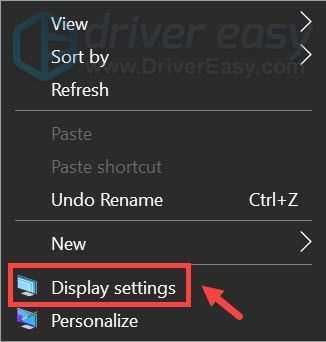
2) Прокрутите вниз и найдите Настройки графики и щелкните по нему. 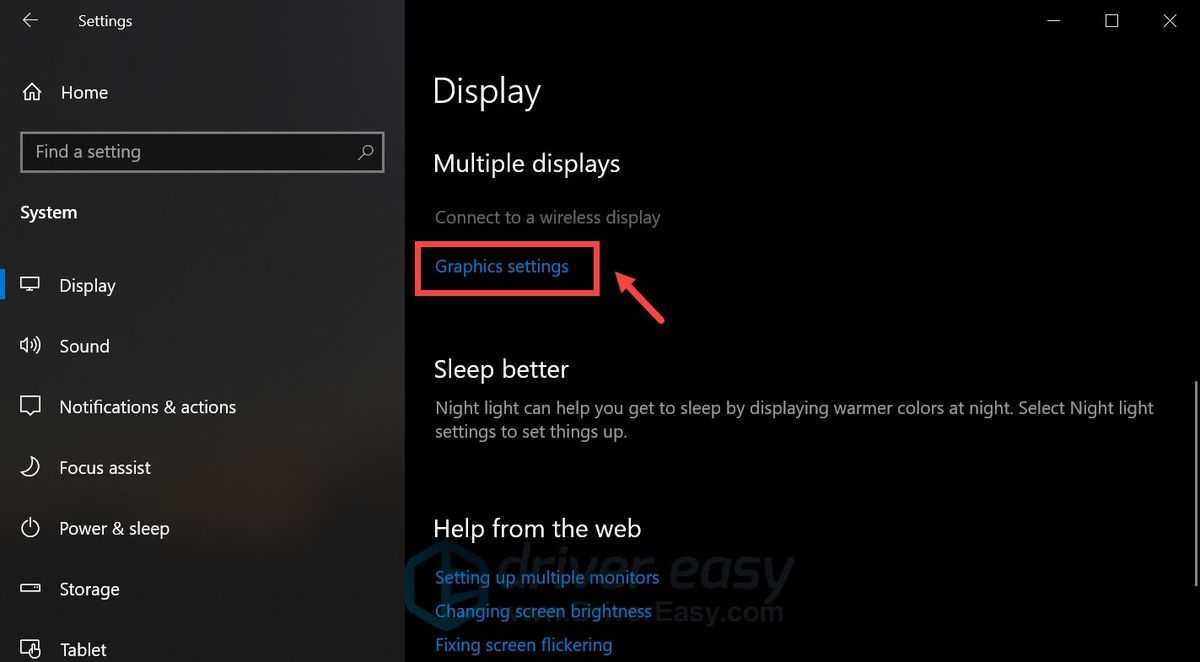
3) Нажмите на Просматривать кнопка. 
4) Затем откройте папку с установкой игры. (Обычно в C: Days Gone Days Gone BendGame Binaries Win64) Нажмите DaysGone.exe и нажмите Добавлять . 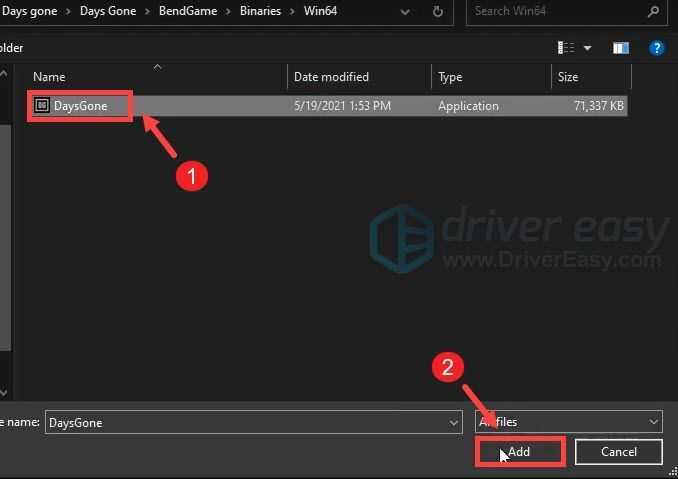
5) Нажмите Опции . 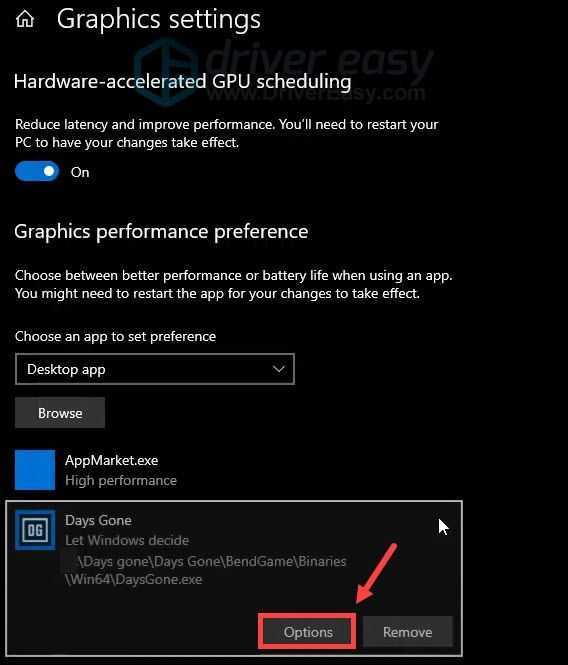
6) Выберите Высокая производительность и нажмите Сохранить . 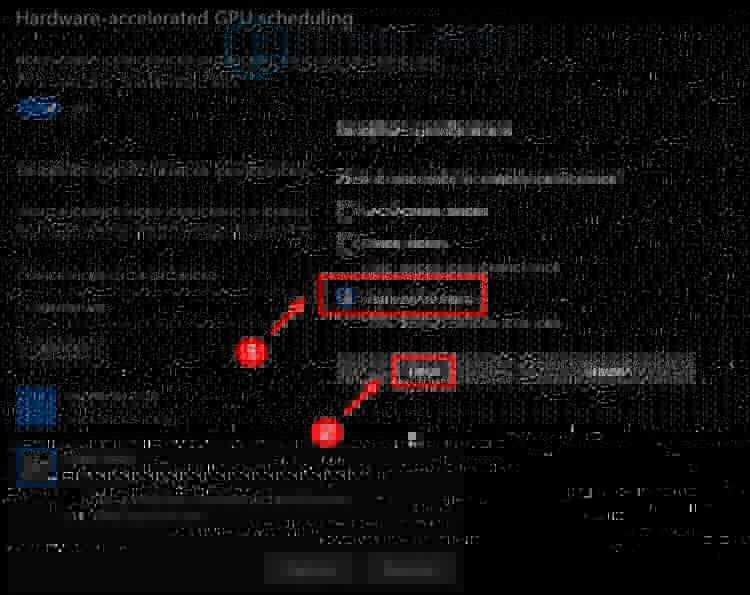
После сохранения изменений запустите Days Gone и проверьте, помогло ли это.
Как Собрать ПК для Dota 2 — Системные Требования
Собрать персональный компьютер для игры в Дота 2 довольно просто. Достаточно ориентироваться на системные требования, указанные выше. Однако на деле найти устройства, описанные в них, довольно сложно. Причина проста – сегодня на рынке продаются намного более новые и мощные процессоры, видеокарты, а также другие составляющие. Даже GTX 560 Ti на первичном рынке найти будет сложно.
В связи с этим нужно ориентироваться на современные аналоги указанных устройств, либо же брать более новые составляющие
В последнем случае обращается внимание на частоту обновления, объем памяти, ее тип и скорость, поддерживаемые технологии
Для процессоров также важно количество ядер и их частота
Если вам нужен ПК только для Дота 2, приобрести его можно за сравнительно небольшую цену. Комплектующие, готовые «потянуть» игру по состоянию на сегодня считаются бюджетными, поэтому проблем возникнуть не должно. Это же касается ноутбуков. Фактически любой более-менее мощный ноутбук с дискретной видеокартой может справиться с этой задачей.
В случае, если вы собираете игровой ПК и хотите насладится всеми графическими возможностями Дота 2, получив более 120+ кадров в секунду, тогда можно обратить внимание на следующие комплектующие:
- видеокарта – чтобы достигнуть уровня в 100 ФПС вполне достаточно GTX 1050 на 2 Гб. Если же вам нужно более 200 кадров в секунду, или же вы играете в разрешении 4К, тогда лучше выбрать GeForce 1660 Ti на 6 Гб. Можно, конечно, купить карту уровня Nvidia RTX 2080Ti, которая даже в 4К выдаст более 200 ФПС, но учитывая стоимость, данное решение нельзя назвать самым удачным;
- процессор – любой двуядерный, соответствующий описанным выше. Для стримов – i5 или i7 последнего поколения, желательно на 4 ядра и с частотой не менее 2,5 Ггц;
- объем оперативной памяти – вполне достаточно 4 Гб, даже на максимальных настройках.
При выборе остальных компонентов нужно ориентироваться на их совместимость с указанным выше железом. Другие устройства особой роли в производительности Дота 2 не играют.
Таким образом, для нормальной работы Дота 2 вам нужно иметь ПК, соответствующий системным требованиям проекта. Чем лучше составляющие компьютера, тем больше кадров в секунду можно получить. Запустить игру можно и на довольно слабых устройствах, однако, чтобы получить красивую графику и приемлемым уровнем ФПС, рекомендуется воспользоваться рекомендациями, приведенными выше.
Выводы
После всего сказанного выше можно сделать вывод, что при большом и небольшом желании можно легко и без особых усилий получить всю интересующую пользователя информацию о своем компьютере или ноутбуке. Если вы хотите узнать базовые данные о своем ПК, достаточно просто зайти в «Пуск» и найти все в сведениях. В случае запроса на более подробный анализ вашего компьютера нужно приложить немного усилий и скачать сторонние программы. Возможно, не для каждой операционной системы подойдут те или иные программы, но выше указана подборка таких, что должны подойти абсолютно каждому ПК.
Возможно вас заинтересует: Как вставить гифку в презентацию PowerPoint

































